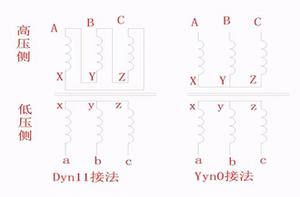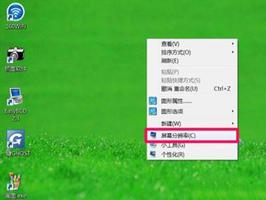修复:Windows11不显示详细的电池剩余时间
Windows 11 在功能方面与 Windows 10 略有不同,许多功能在新操作系统版本中要么缺失,要么放在不同的位置。其中一项功能是详细的电池信息,以前在任务栏上可以看到。
如果您在 Windows 11 中找不到此功能,则可能是以下原因之一:
- 过时的操作系统——微软在每次更新时都会在 Windows 11 上重新启动多项 Windows 10 功能。您可能看不到剩余电池时间只是因为您没有安装最新的 Windows 更新。
- 设置不正确– 您的操作系统的电池设置可能未准确配置以显示剩余电池时间。
现在我们知道了潜在的原因,让我们来看看如何彻底解决这个问题并恢复剩余电池计时选项。
1.更新Windows
当微软首次向世界推出 Windows 11 时,Windows 10 缺少很多功能。毫不奇怪,这一变化并没有受到很多用户的欢迎,主要是因为每个人都已经熟悉了 Windows 10 的功能,而且说实话,相当多的 Windows 10 功能非常有用。
几位长期用户向 Microsoft 报告说它应该合并这些方便的功能,Microsoft 听到了他们的意见!在每次新的 Windows 11 更新中,微软都会重新推出一些旧功能,任务栏上的电池百分比也是如此。
Microsoft 在最新更新中重新引入了电池功能,因此如果您最近没有更新,安装最新的待定更新将使您恢复正常。
以下是如何在 Windows 上安装最新更新:
- 同时按Win + I 键打开 Windows 设置。
- 单击左侧窗格中的Windows 更新。
- 点击窗口右侧的检查更新按钮。系统现在将扫描您可以安装的可用更新。花点时间将它们一一安装。
- 您还可以单击同一窗口中的“查看可选更新”按钮,然后从那里下载待处理的更新。
系统更新后,检查您现在是否可以查看电池百分比。
2.应用注册表修复
Windows 注册表是集中的分层数据库,用于管理 Windows 操作系统应用程序的资源和存储配置设置。Windows 注册表可供安全帐户、用户界面和驱动程序使用。注册表还有助于诊断和跟踪系统错误。
注册表使 Windows 能够管理和操作您的计算机,提供对基本资源的访问并为重要程序配置设置。
注册表中的键充当内部包含子键和值的文件夹。注册表中的值类似于文件,通过编辑它们,您可以自定义操作系统的进程。
在这种方法中,我们将向您展示如何调整注册表以使您的电池显示剩余百分比。但是,在我们继续之前,我们建议您创建一个注册表备份。如果在此过程中出现任何问题,这将帮助您恢复注册表的当前工作状态:
- 同时按Windows + R 键打开“运行”对话框。
- 在“运行”对话框的文本字段中键入regedit并单击Enter。
- 在确认提示中单击是
- 在注册表编辑器中,导航到以下位置。
计算机\HKEY_LOCAL_MACHINE\SYSTEM\CurrentControlSet\Control\Power
- 寻找EnergyEstimationDisabled键并双击它。
- 将其值数据更改为1。
- 然后,对UserBatteryDischargeEstimator执行相同操作并将其值更改为0。
- 之后,右键单击同一窗口中的任意位置。
- 选择新建> DWORD(32 位) 值。
- 将此值重命名为 EnergyEstimationDisabled 并将其值更改为 0。
- 退出注册表并重新启动您的 PC。
3.从设置中查看剩余时间
您还可以从电源和睡眠设置窗口检查剩余电池时间。这并不是真正的故障排除方法。您可以使用它来查看电池将持续多少时间,直到您找不到在 Windows 中恢复剩余电池时间选项的方法。
- 同时按Win + I 键打开 Windows 设置。
- 单击左侧窗格中的系统。
- 选择窗口右侧的电源和电池。您应该会在 Time until fully charged 选项旁边看到剩余时间。
您现在可以最小化此窗口而不是关闭它,这样您就可以在需要再次检查电池使用时间时通过单击将其重新打开。
如果上述方法对您不起作用,您仍然看不到详细的电池时间,那么我们建议您联系微软官方支持团队并向他们说明问题。该问题可能具体与您的 Windows 11 版本有关,Microsoft 团队将帮助您确定原因并推荐可行的修复方法。
以上是 修复:Windows11不显示详细的电池剩余时间 的全部内容, 来源链接: www.tmjl8.com/smart/436428.html